
בין התוכניות הפופולריות ביותר לארגוןחיבורי רשת באמצעות שרת ברשת עסקית ביתית או קטנה - פיתרון Filezilla. מהן התכונות של ההגדרות שלה? מה עלי לחפש כשאני מגדיר אפשרויות מסוימות בתוכנית המתאימה?
ברור, לפני ששוקלים איךבדרך זו יש צורך בתצורה הדרושה של גרסאות מערכת הפעלה Windows 8.1 או גרסאות הפעלה ישנות יותר כדי להבטיח את תפקודו של שרת Filezilla. נלמד את התכונות של התקנת התוכנית המדוברת. יש להתחיל בהפצה העומדת לרשות המשתמש ואז לבחור במצב התקנת התוכנה האופטימלי: סטנדרטית, מלאה, רק FTP, רק הממשק, התקנה סלקטיבית.
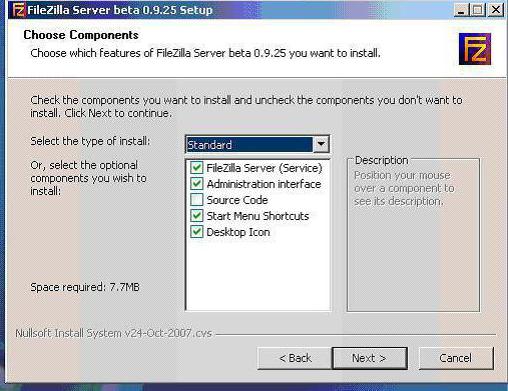
האפשרות הסטנדרטית כוללת התקנת תוכנה,המדובר, בהשתתפות המשתמש בכל השלבים העיקריים בהתקנת התוכנית. הגרסה המלאה דומה לרוב לראשונה, אך היא כרוכה גם בהעתקת קוד המקור של הפיתרון המדובר למחשב. הסכימה השלישית כוללת התקנה של מודולי FTP בלבד ללא ממשקים לארגון הגישה אליו ממחשב מנוהל - זה אפשרי במקרה זה, למשל, ממחשב מרוחק. האפשרות הרביעית, בתורו, כוללת התקנה של ממשקי הניהול בלבד - כאופציה - כדי לקבל גישה לשרת המרוחק. אתה יכול להשתמש באפשרות החמישית - התקנה בהתאמה אישית, בה מתאפשר שילובים שונים של אפשרויות, והמשתמש יכול לבחור את הטוב ביותר מנקודת המבט של הבטחת תפקוד הרשת.
באופן כללי, מומחים ממליצים לבחורהאפשרות הראשונה להתקנת התוכנית. ואז בחר את הספרייה בה ברצונך להתקין את התוכנית. לאחר מכן, עליך לבחור את דגם ההתקנה, כמו גם להפעיל את השרת. יש כאן 3 אפשרויות:
- התקן את השרת כשירות והגדר אותו להתחיל כשהמחשב יתחיל;
- התקן את השרת כשירות והגדר את התוכנית להפעלה ידנית כאשר המחשב יתחל;
- השתמש בהתקנה פשוטה בעת הורדת תוכנה ידנית.
באופן כללי, אין בעיות בפונקציונליותהתוכנית המדוברת לא אמורה להופיע אם אתה משתמש, למשל, באפשרות הראשונה. ניתן להפעיל את הממשק ישירות גם באמצעות 3 מנגנונים:
- ישירות בעת הפעלת המערכת - לכל משתמש;
- בהפעלה של מערכת ההפעלה - למשתמש ספציפי;
- במצב ידני.
יהיה כדאי לשקול ביתר פירוט את הקריטריונים לבחירת מודל טעינת ממשק מסוים.

הניואנס הזה של התקנת התוכנה המדוברת,זה חשוב בעיקר מנקודת המבט של הגנה על מודולי בקרת שרתים מגישה בלתי מורשית. כמובן שכאשר מתקינים את שרת Filezilla ניתן להגדיר חומת אש שתמזער את האפשרות של חיבורים לא מורשים לרשת, עם זאת, בקרת הגישה ישירות למחשב עליו מותקנת התוכנה הנדונה צריכה להיחשב כהיבט אבטחה לא פחות חשוב.
אם משתמש אחד לרוב עובד במחשב,יתכן ויהיה אפשרות לבחור באפשרות הראשונה לטעינת ממשקים. אם מספר אנשים עובדים על המחשב, כנראה שהאפשרות השנייה להעמסת ממשקים תהיה אופטימאלית יותר. במידת הצורך, תוכלו לשפר עוד יותר את האבטחה בשימוש בשרת על ידי הגדרת טעינה ידנית של ממשקים.
אחרי שהתוכנה המדוברת תהיההמותקן במחשב, המשתמש יצטרך להגדיר את כתובת ה- IP האופטימלית, כמו גם את היציאה, שאמורים לשמש בעת ארגון הגישה לשרת. יהיה עליך להגדיר את סיסמת מנהל התוכנית.

פיתרון השרת Filezilla, אשר מוגדר במספר שלבים, מורכב משני ממשקים עיקריים.
ראשית, זהו שרת ה- FTP בפועל.זה מתפקד כמודול מערכת עצמאי ולא ניתן להגדיר אותו דרך ממשק משתמש כלשהו ממחשב מנוהל. במידת הצורך ניתן למצוא מודול זה ברשימת שירותי המערכת המתפקדת דרך לוח הבקרה של מערכת ההפעלה. באמצעות הכלי המתאים הזמין ב- Windows, תוכלו להפעיל את שרת ה- FTP או להפך, לעצור אותו - לדוגמה, אם במהלך התקנת השרת נבחרה אפשרות בה יש להפעיל את הממשקים שלה באופן ידני. אך ככלל, שרת Filezilla (Windows XP, Vista או גרסה מודרנית יותר של מערכת ההפעלה לא נבדלים יותר מדי מנקודת המבט של הפונקציה המתאימה) מתחיל אוטומטית בחלק של שירות המערכת המדובר, מייד כשהמחשב מאתחל.
שנית, התוכנה המדוברת מוצגתממשק שנועד לשלוט במודולים העיקריים. ברגע שהוא מתחיל, הוא מחובר למודולים המבצעים פונקציות שרת. במצב לא פעיל, חלון ממשק ניהול התוכניות ממזער למגש המערכת, שנמצא בסמוך לשעון מערכת ההפעלה.
הבה נבחן כעת כיצד הוא מיושם בפועל - באמצעות הממשקים שצוינו של תוכנית Filezilla Server - הגדרת התוכנה המתאימה.
מה יהיה שימושי קודם כל לשלםתשומת לב בעת הגדרת התוכנית המדוברת? במקרים מסוימים, פונקציות מסוימות של התוכנה הקשורות לניטור תהליכי רשת עשויות להועיל למנהל הרשת.
לדוגמא, דרך לוח הבקרה של התוכניתאתה יכול לראות את התוכן של יומן תהליכי הרשת. זה מתעד את הפעולות של משתמשים מסוימים שמתחברים לשרת. ממשק זה מציג גם רשימה של מחשבים אישיים ספציפיים אשר נמצאים בתקשורת עם השרת. לפיכך, ניתן להתחקות אחר אופן התפוצה של תעבורת הרשת.
תכונה נוספת של Filezilla Server היא התאמה אישיתניתן לייעל את הפיתרון המתאים עקב פונקציה זו במקרים רבים, טמון באפשרות להשתמש בממשקי הפתרון ממחשבים אחרים. לשם כך, עליך להגדיר רק את ההגדרות הנכונות בשירות, אשר כברירת מחדל חוסמות את בקרת השרת ממחשבי צד שלישי.
מומחים לא ממליצים להכין כאלהשינויים באפשרויות הגדרות האבטחה בממשקי התוכנה המדוברת. העובדה היא שכאשר משנים הגדרות אלה, אתה יכול להגדיר בטעות מגבלות אופציונליות על חיבורי רשת נכנסים ויוצאים.
כמו כן באפשרות שונות עבורלמשתמשים יש גישה להגדרות שלא יהיו חשובות במיוחד מבחינת הגדרות השרת הנכונות. אלה כוללים איסור על הצגת סיסמאות בממשקים, גודל המאגרים להעברת נתונים. מתן פונקציונליות הרשת כמעט ולא תלוי בשינויים בקבוצת ההגדרות המתאימה. כמו כן, ככל הנראה, לא תצטרך להגדיר את פרוטוקול ה- GSS של Kerberos דרך ממשק הגדרות GSS.
דרך הגדרות ממשק הניהולהמשתמש יכול להגדיר את כתובת ה- IP האופטימלית, כמו גם את היציאה שתשמש לגישה למודולי ניהול השרת. שים לב כי אפשרות זו של שרת Filezilla אינה קשורה לתצורת הנתב. כתובת IP אחרת רשומה בנתב. באמצעות האפשרות הנדונה תוכלו להגדיר את רשימת כתובות ה- IP שמהן מחשבים יכולים לגשת לשרת.
בעת שימוש באפשרות רישום, מנהל המערכת יכול להפעיל את ההקלטה של פעולות שונות בחיבורי רשת לקבצים נפרדים, וכן להגדיר את ערך הגבול עבור קבצים אלה.
אפשרות מגבלות המהירות יכולה להיות שימושית מאוד.באמצעותו יכול מנהל המערכת להגביל את מהירות החלפת הקבצים בין השרת למחשב האישי שמתחבר אליו. במקרה זה ניתן להגדיר את המגבלה לצמיתות, או על פי לוח זמנים.
עוד אחד יעזור לחסוך נפחי תנועה.אפשרות בולטת בתוכנית המדוברת היא דחיסת Filetransfer. ראוי לציין כי הפונקציה המתאימה יכולה להפעיל את יחס דחיסת הקבצים המינימלי או המרבי. בנוסף, תוכלו לתקן כתובות IP שמהן לא ישמשו דחיסת תנועה.

הבה נבחן ביתר פירוט כיצדהפרמטרים המבוקשים ביותר של שרת Filezilla מוגדרים בדרך זו. הגדרת התוכנית המדוברת מתחילה מדף ההגדרות הכלליות - ממשק התוכנה המדובר באנגלית. על ידי בחירה באפשרות זו, המשתמש יכול, למשל, לשנות את היציאה הסטנדרטית לחיבור - כברירת מחדל הוא מוקצה למספר 21, לאחר.
אפשרות הגדרה נוספת היא הגדרת האופטימלימספר המשתמשים שיכולים להתחבר לשרת שמריץ את התוכנה הנדונה. בנוסף, הממשקים המתאימים מאפשרים לך להגדיר הגדרות לסיום תקשורת עם מחשב שאינו יכול להתחבר כראוי לרשת.
הפריט הבולט הבא בתוכניתשרת Filezilla - הגדרת שרת FTP מבחינת רישום כתובות IP. במקרה זה, אנו מדברים על שימוש בהגדרת כריכות IP. עם אפשרות שרת Filezilla זו, ניתן להגדיר את שרת ה- FTP על ידי ציון כתובות ה- IP אליהן מחשבים אחרים יתחברו לניהול. המשתמש יכול להגדיר גישה לשרת למחשבים הנמצאים רק ברשת המקומית, או באופן מסוים להרחיב את סמכותם של מחשבים אחרים.

באמצעות הגדרת מסנן ה- IP תוכלו להגדיר את התצורהכתובות IP ספציפיות, כמו גם טווח של כתובות מסוימות מהן אי אפשר יהיה להתחבר לשרת, ובמידת הצורך לקבוע חריגים מסוימים.
אפשרות בולטת נוספת עבור שרת Filezilla היאהגדרת מצב פסיבי. לשם כך המשתמש צריך לאפשר את האפשרות מצב פסיבי בממשקי התוכנית הנדונה. הגדרת ההתאמה המתאימה, אם כן, הפרמטרים הדרושים להבטחת חיבור פסיבי לשרת המנוהל. במקרה זה, ייתכן שתידרש בעת ביצוע התאמות לפרמטרים המתאימים של Filezilla Server - הגדרת התצורה של הנתב. TP Link, למשל, ומותגי נתבים פופולריים אחרים, מאפשרים לך להזין את הפרמטרים הדרושים לתוכנה של ההתקן המתאים. כמובן, חשוב שהנתב יתמוך בחומת אש ופונקציונליות NAT כדי לאפשר רבות מהאפשרויות הרצויות.
סביר להניח שהמשתמש יצטרך לדעתכתובת IP ספציפית שהוקצתה על ידי הספק. אתה יכול למצוא אותו רק באמצעות ממשקי התוכנה של הנתב. משימה זו ניתנת לפתרון בהצלחה ללא קשר למערכת ההפעלה Filezilla Server המותקנת - הגדרת תצורה של Windows 7 מבחינת קבלת גישה לכתובות המתאימות תתבצע באותו אופן כאילו היה למשל, Windows 8.1. בפועל, ברוב המקרים נדרש לבצע התאמות בהגדרות כתובת ה- IP אם יש בעיות בחיבור מחשבים מסוימים לשרת.

הבה נבחן כעת כיצד להגדיראבטחה של שימוש בחיבורי שרת. על מנת למטב את הפרמטרים המתאימים של Filezilla Server, אנו זקוקים לתצורת SSL. זה מתבצע דרך ממשק הגדרות SSL / TLS. במקרה זה, יש צורך להפעיל תמיכה בפרוטוקולים המתאימים. ככלל, במקרה זה יש צורך לתקן את כתובת המפתח הפרטי, האישור, וגם את הסיסמה בהגדרות.
אבל, יש לציין, אפשרויות כאלה בפועללערב מנהלים מנוסים. באופן כללי, אינך צריך להגדיר את התצורה של SSL בעת התאמת הגדרות ברירת המחדל. ניתן לשפר את אבטחת השרתים על ידי סינון חיבורי משתמשים לא מוצלחים.
קבוצת ההגדרות הבאה החשובה ביותרהתוכנה המדוברת קשורה לרישום חשבונות משתמשים. על מנת ליצור חשבון חדש, בחר בפריט התפריט ערוך ולאחר מכן בחר באפשרות משתמשים. לאחר מכן, ניתן יהיה לעבוד עם חשבונות משתמשים.
כדי להוסיף חשבון חדש,עליך לבחור בפריט הוסף. לאחר מכן, שם המשתמש מוזן, ובמידת הצורך, הקבוצה שאליה צריך להשתייך המחשב. לאחר ביצוע ההגדרות הדרושות, יהיה עליך להגדיר סיסמה עבור החשבון שנוצר. ניתן גם להפעיל מגבלה על מספר החיבורים לשרת.
מומחים ממליצים, אם אפשר, להתקיןאת הסיסמה לחשבון בתוכנית המדוברת, אם כי, באופן עקרוני, אתה יכול להסתדר בלעדיה. מבחינה טכנולוגית, לא קשה לפתור בעיה זו, במיוחד לאור הרבגוניות של פתרון Filezilla Server. קביעת התצורה של Windows 7 לגישה מרשת חיצונית, למשל, או קביעת האפשרויות הדרושות ב- Windows 8.1, מתבצעת באמצעות אותם אלגוריתמים.

אפשרות בולטת נוספת של התוכנה המדוברת- גישה משותפת לתיקיות. לשם כך, משתמשים במודול תיקיות השיתוף. על מנת לבחור את הספריות אליהן תתארגן הגישה, עליך ללחוץ על כפתור הוסף ולאחר מכן לבחור את זה שאתה זקוק לו בדיסק. מוגדרת גם רשימה של זכויות גישה לספרייה מסוימת. לדוגמה, באפשרותך להתאים פעולות כגון קריאה, כתיבה, מחיקה וביצוע שינויים בקבצים הממוקמים בספרייה מסוימת.
משימה חשובה נוספת אחריהאפשרויות הדרושות מוגדרות בשרת Filezilla, - הגדרת Windows 7 או מערכת הפעלה חדשה יותר מניחה גישה מהירה למדי לפרמטרי ממשק עיקריים, ועשויה לכלול מתן חיבור למחשב המנוהל. לשם כך עליך קודם כל לברר את כתובת ה- IP של השרת. כדי לברר, ייתכן שיהיה עליך ליצור קשר עם הספק שלך, או, שוב, להיכנס לממשק הגדרות הנתב אם מנהל הרשת משתמש בו.
כמו כן, המשתמשים יצטרכו להעביר כניסות וסיסמאות לשרת, כמו גם את מספר היציאה, אם זה השתנה בסדר עליו דנו לעיל.


























